Perbaiki ikon Volume yang hilang dari Taskbar di Windows 10
Diterbitkan: 2018-03-01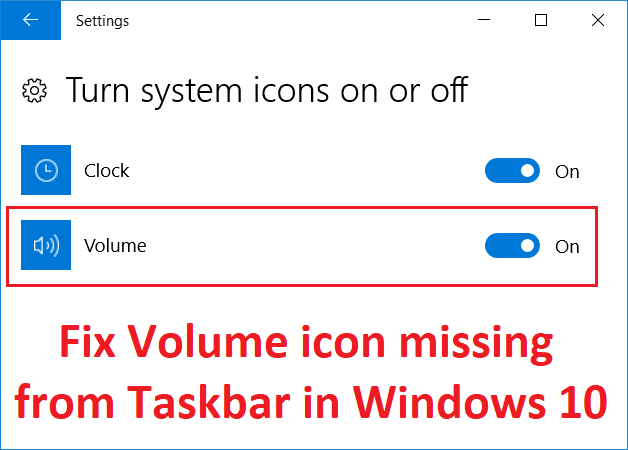
Perbaiki ikon Volume yang hilang dari Taskbar di Windows 10: Jika Anda ingin mengubah volume tetapi tiba-tiba menyadari bahwa ikon suara atau volume hilang dari Taskbar di Windows 10 maka Anda berada di tempat yang tepat karena hari ini kita akan membahas bagaimana caranya untuk memperbaiki masalah ini. Masalah ini umumnya terjadi jika Anda baru saja meningkatkan ke Windows 10. Mungkin ada banyak penyebab masalah ini seperti ikon Volume mungkin dinonaktifkan dari pengaturan Windows, entri registri yang rusak, driver yang rusak atau ketinggalan zaman, dll.
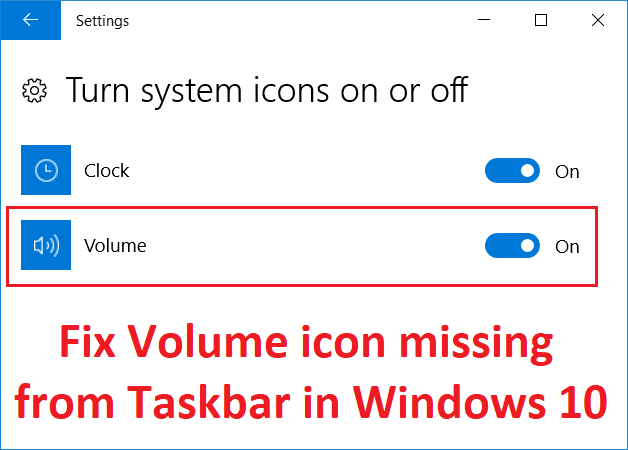
Sekarang terkadang restart sederhana atau memulai layanan Windows Audio tampaknya memperbaiki masalah tetapi itu sangat tergantung pada konfigurasi sistem pengguna. Jadi saran Anda mencoba semua metode yang terdaftar untuk memperbaiki masalah ini sama sekali. Jadi tanpa membuang waktu, mari kita lihat bagaimana sebenarnya Memperbaiki ikon Volume yang hilang dari Taskbar di Windows 10 dengan bantuan panduan pemecahan masalah yang tercantum di bawah ini.
Isi
- Perbaiki ikon Volume yang hilang dari Taskbar di Windows 10
- Metode 1: Mulai ulang Windows Explorer
- Metode 2: Aktifkan ikon Suara atau Volume Sistem melalui Pengaturan
- Metode 3: Aktifkan ikon Volume dari Editor Kebijakan Grup
- Metode 4: Mulai Layanan Audio Windows
- Metode 5: Jika pengaturan ikon Volume berwarna abu-abu
- Metode 6: Jalankan Pemecah Masalah Audio Windows
- Metode 7: Ubah Ukuran Teks
- Metode 8: Instal Ulang Driver Kartu Suara
- Metode 9: Perbarui Driver Kartu Suara
Perbaiki ikon Volume yang hilang dari Taskbar di Windows 10
Pastikan untuk membuat titik pemulihan untuk berjaga-jaga jika terjadi kesalahan.
Metode 1: Mulai ulang Windows Explorer
1.Tekan Ctrl + Shift + Esc bersama-sama untuk meluncurkan Task Manager.
2. Temukan explorer.exe dalam daftar lalu klik kanan padanya dan pilih End Task.
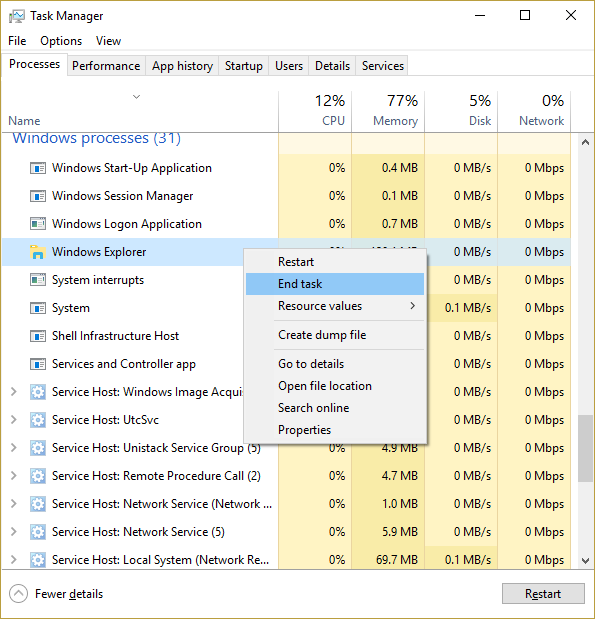
3.Sekarang, ini akan menutup Explorer dan untuk menjalankannya kembali, klik File > Run new task.
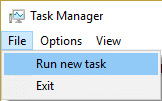
4. Ketik explorer.exe dan tekan OK untuk me-restart Explorer.
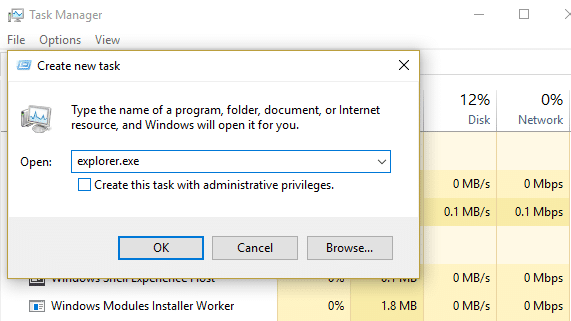
5. Keluar dari Pengelola Tugas dan ini akan Memperbaiki ikon Volume yang hilang dari Bilah Tugas di Windows 10.
Metode 2: Aktifkan ikon Suara atau Volume Sistem melalui Pengaturan
1.Tekan Tombol Windows + I untuk membuka Pengaturan lalu klik Personalisasi.
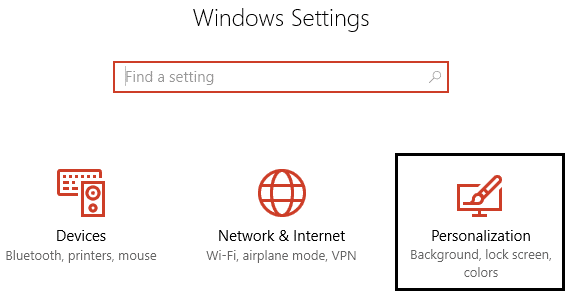
2.Dari menu sebelah kiri pilih Taskbar.
3. Gulir ke bawah ke area Notifikasi lalu klik Hidupkan atau matikan ikon sistem.
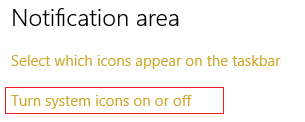
4.Pastikan sakelar di sebelah Volume dihidupkan.
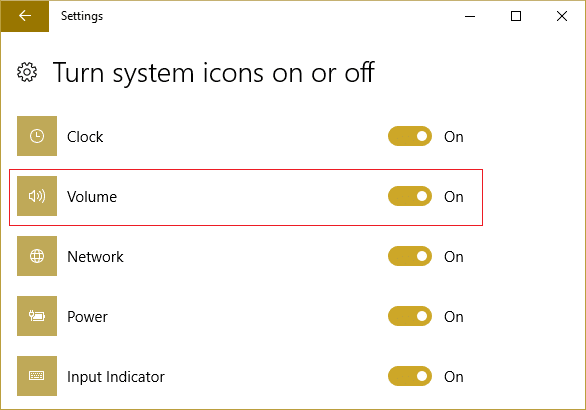
5.Sekarang kembali dan kemudian klik Pilih ikon mana yang muncul di bilah tugas.
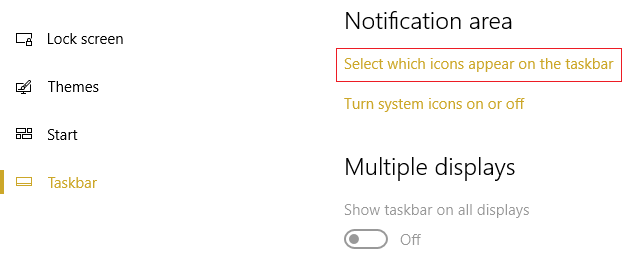
6.Sekali lagi AKTIFKAN sakelar untuk Volume dan reboot PC Anda.
Lihat apakah Anda dapat Memperbaiki ikon Volume yang hilang dari Taskbar di masalah Windows 10, jika tidak, lanjutkan.
Metode 3: Aktifkan ikon Volume dari Editor Kebijakan Grup
Catatan: Metode ini tidak akan berfungsi untuk Pengguna Windows 10 Home Edition
1.Tekan Windows Key + R lalu ketik gpedit.msc dan tekan Enter.
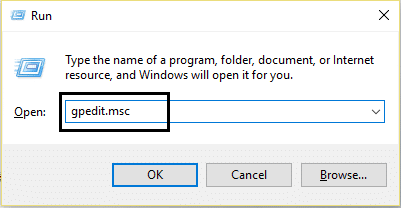
2.Navigasi ke jalur berikut:
Konfigurasi Pengguna > Template Administratif > Menu Mulai dan Bilah Tugas
3.Pastikan untuk memilih Start Menu dan Taskbar kemudian di jendela kanan klik dua kali pada ikon Remove the volume control.
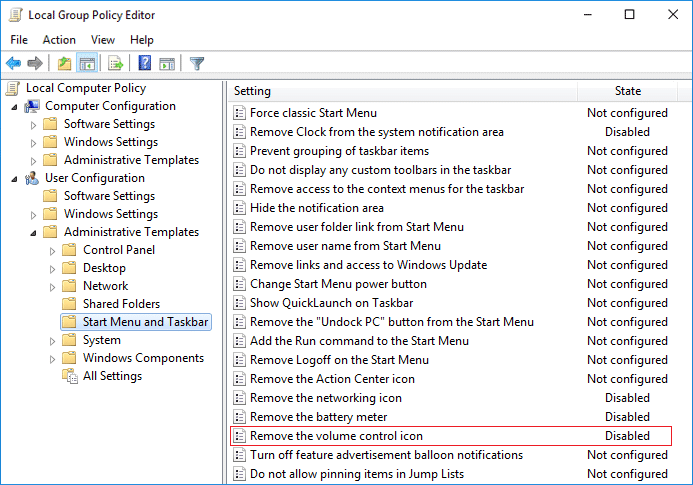
4. Tanda centang Tidak Dikonfigurasi dan klik Terapkan diikuti oleh OK.
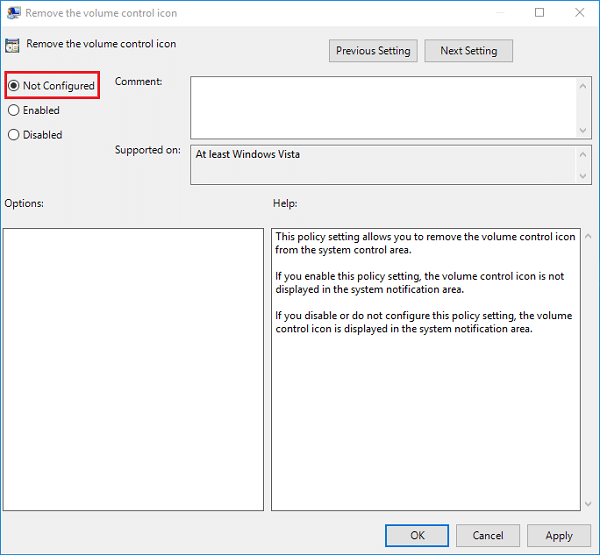
5.Reboot PC Anda untuk menyimpan perubahan.
Metode 4: Mulai Layanan Audio Windows
1.Tekan Tombol Windows + R lalu ketik services.msc dan tekan Enter.
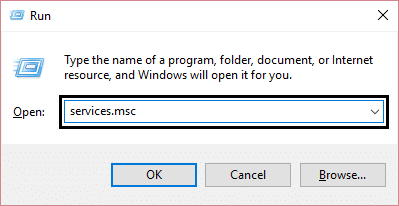
2.Temukan layanan Windows Audio dalam daftar lalu klik kanan padanya dan pilih Properties.
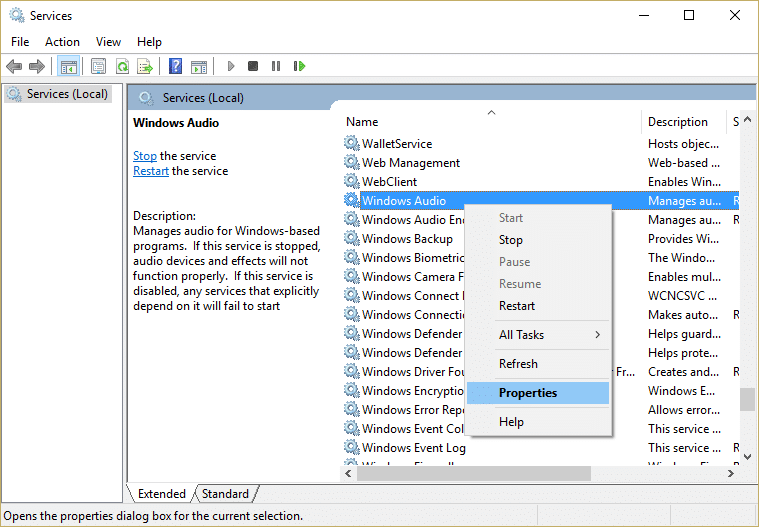
3. Atur jenis Startup ke Otomatis dan klik Mulai , jika layanan belum berjalan.
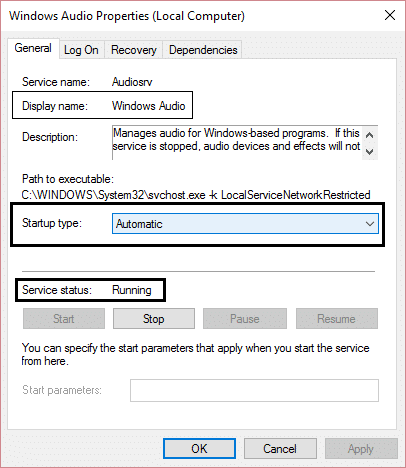
4.Klik Terapkan diikuti oleh OK.
5.Ikuti prosedur di atas untuk Windows Audio Endpoint Builder.
6. Reboot PC Anda untuk menyimpan perubahan dan lihat apakah Anda dapat memperbaiki ikon Volume yang hilang dari Taskbar di Windows 10.

Metode 5: Jika pengaturan ikon Volume berwarna abu-abu
1.Tekan Tombol Windows + R lalu ketik regedit dan tekan Enter.
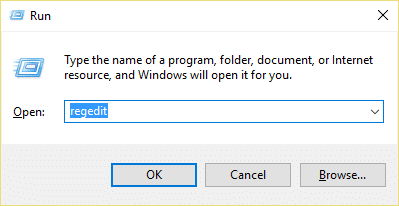
2.Navigasikan ke kunci registri berikut:
HKEY_CURRENT_USER\Software\Classes\Local Settings\Software\Microsoft\Windows\CurrentVersion\TrayNotify
3.Pastikan untuk memilih TrayNotify kemudian di jendela kanan Anda menemukan dua DWORD yaitu IconStreams dan PastIconStream.
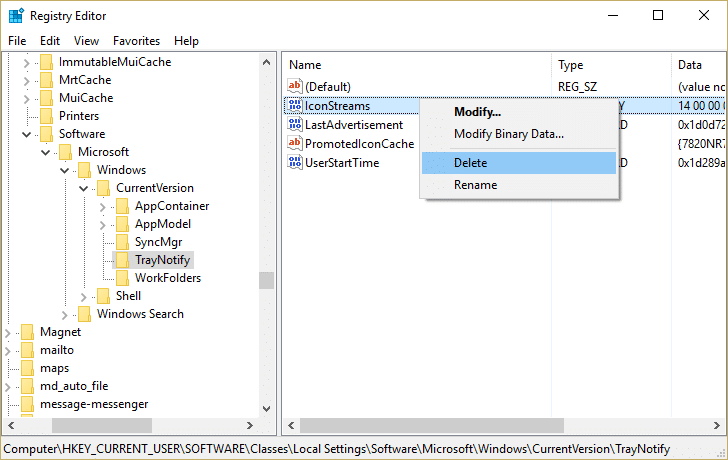
4.Klik kanan pada masing-masing dan pilih Hapus.
5.Tutup Registry Editor dan kemudian reboot PC Anda untuk menyimpan perubahan.
Metode 6: Jalankan Pemecah Masalah Audio Windows
1.Buka panel kontrol dan di kotak pencarian ketik pemecahan masalah. “
2. Di hasil pencarian klik “ Troubleshooting ” lalu pilih Hardware and Sound.

3.Sekarang di jendela berikutnya klik " Memutar Audio " di dalam sub-kategori Suara.
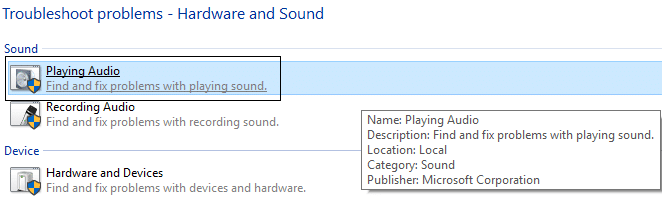
4. Terakhir, klik Advanced Options di jendela Playing Audio dan centang “ Apply repairs automatically ” dan klik Next.
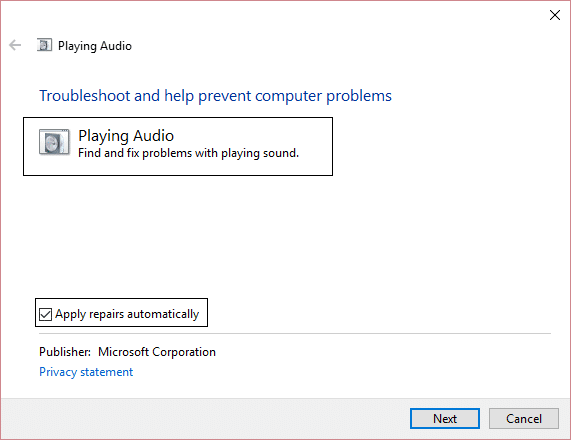
5. Pemecah masalah akan secara otomatis mendiagnosis masalah dan menanyakan apakah Anda ingin menerapkan perbaikan atau tidak.
6. Klik Apply this fix and Reboot untuk menerapkan perubahan dan lihat apakah Anda dapat memperbaiki ikon Volume yang hilang dari Taskbar di Windows 10.
Metode 7: Ubah Ukuran Teks
1.Tekan Tombol Windows + I untuk membuka Pengaturan lalu klik Sistem.
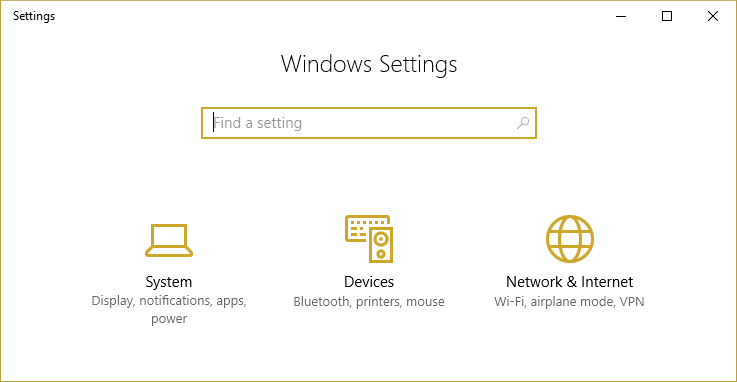
2.Dari menu sebelah kiri klik Display.
3.Sekarang di bawah Skala dan tata letak, temukan Ubah ukuran teks, aplikasi, dan item lainnya.
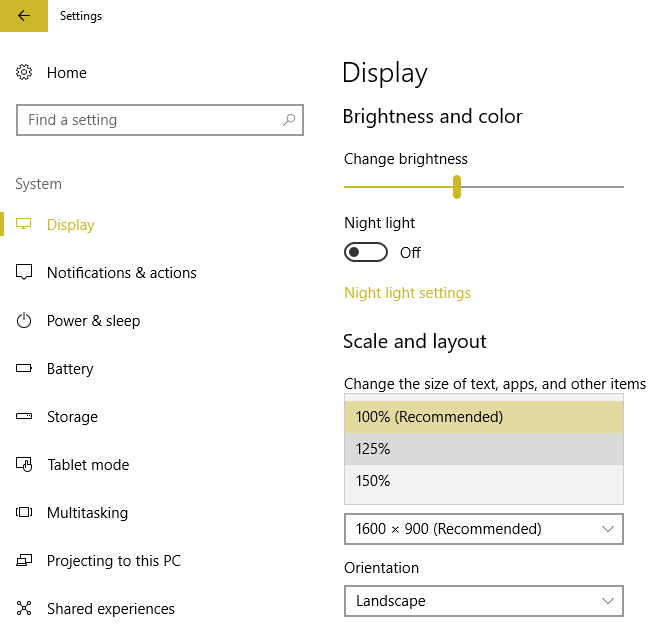
4.Dari drop-down pilih 125% lalu klik Apply.
Catatan: Ini untuk sementara akan mengacaukan tampilan Anda, tetapi jangan khawatir.
5.Lagi buka Pengaturan lalu atur ukurannya kembali ke 100%.
6. Reboot PC Anda untuk menyimpan perubahan dan lihat apakah Anda dapat memperbaiki ikon Volume yang hilang dari Taskbar di Windows 10.
Metode 8: Instal Ulang Driver Kartu Suara
1.Tekan Windows Key + R lalu ketik devmgmt.msc dan tekan Enter untuk membuka Device Manager.
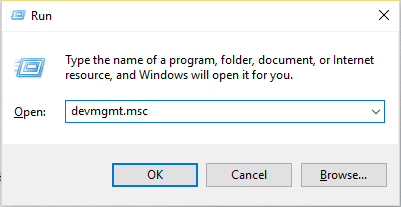
2.Expand Sound, video and game controllers lalu klik kanan pada Audio Device (High Definition Audio Device) dan pilih Uninstall.
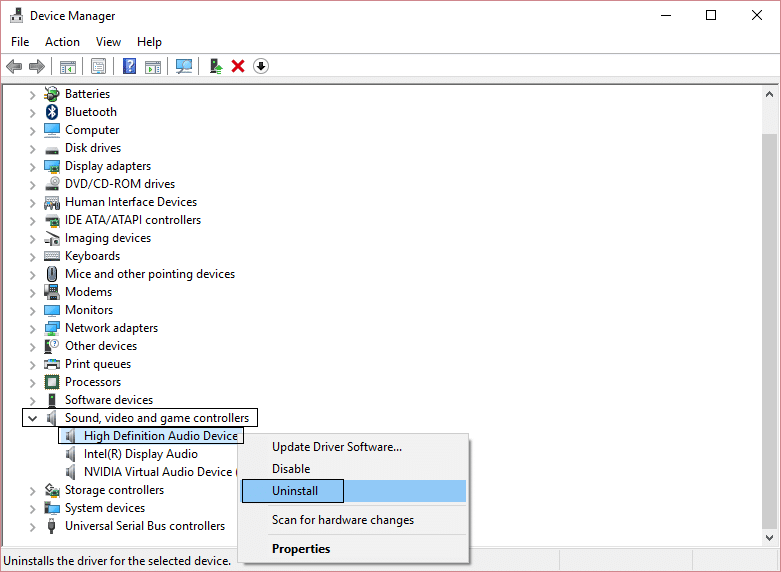
Catatan: Jika kartu Suara dinonaktifkan, klik kanan dan pilih Aktifkan.
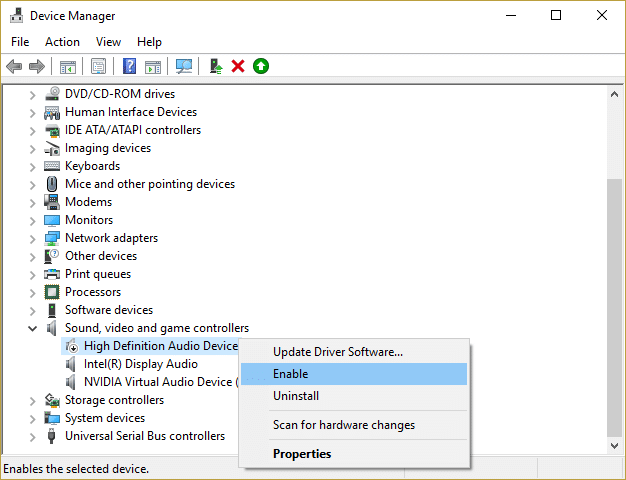
3.Kemudian centang " Hapus perangkat lunak driver untuk perangkat ini " dan klik Ok untuk mengonfirmasi penghapusan instalasi.
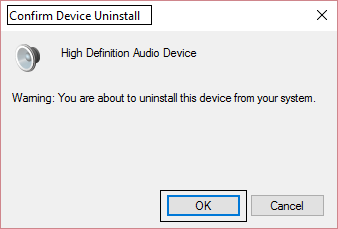
4.Reboot PC Anda untuk menyimpan perubahan dan Windows akan secara otomatis menginstal driver suara default.
Metode 9: Perbarui Driver Kartu Suara
1.Tekan Windows Key + R lalu ketik devmgmt.msc dan tekan Enter.
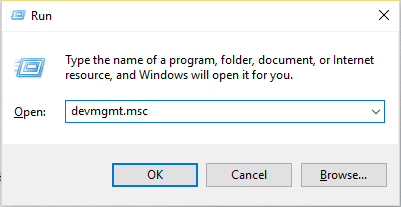
2.Expand Sound, video and game controllers lalu klik kanan pada Audio Device (High Definition Audio Device) dan pilih Update Driver.
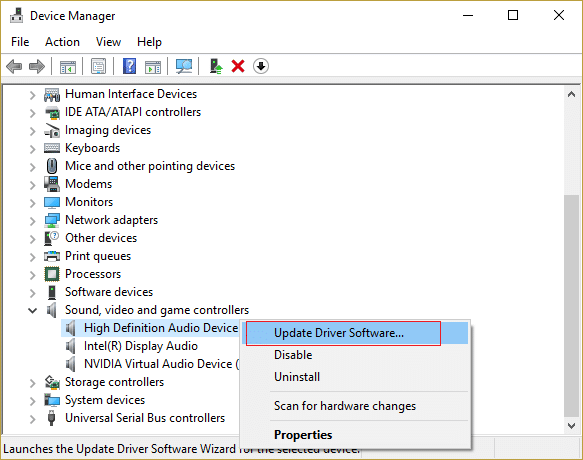
3.Pilih " Cari secara otomatis untuk perangkat lunak driver yang diperbarui " dan biarkan menginstal driver yang sesuai.
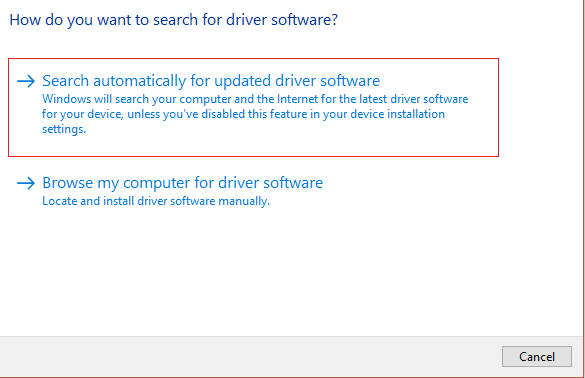
4. Reboot PC Anda dan lihat apakah Anda dapat memperbaiki masalah No Sound From Laptop Speakers, jika tidak maka lanjutkan.
5.Sekali lagi kembali ke Device Manager lalu klik kanan pada Audio Device dan pilih Update Driver.
6. Kali ini pilih “ Browse my computer for driver software. “
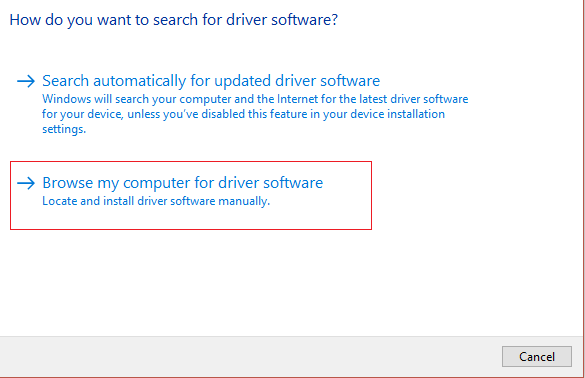
7.Selanjutnya, klik “ Biarkan saya memilih dari daftar driver yang tersedia di komputer saya. “
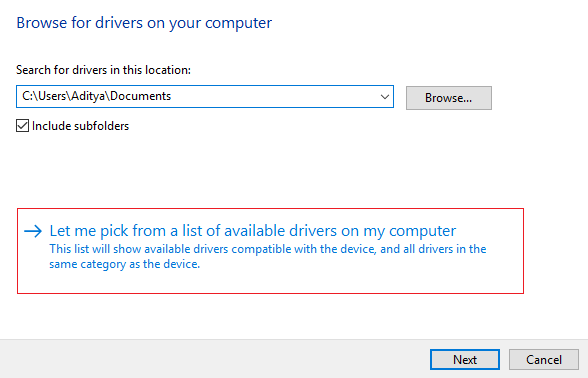
8.Pilih driver terbaru dari daftar dan kemudian klik Next.
9.Tunggu hingga proses selesai lalu reboot PC anda.
Direkomendasikan:
- Perbaiki Windows Installer Access Denied Error
- Hapus Alat Administratif di Windows 10
- Perbaiki Penjadwal Tugas Rusak di Windows 10
- Perbaiki ffmpeg.exe telah berhenti bekerja kesalahan
Itu saja Anda telah berhasil Memperbaiki ikon Volume yang hilang dari Taskbar di Windows 10 tetapi jika Anda masih memiliki pertanyaan tentang panduan ini, silakan tanyakan di bagian komentar.
